Come disinstallare TeamViewer sul tuo Mac e sui suoi componenti? Se devi rimuovere l'app TeamViewer e ottimizzare il tuo sistema operativo MacBook, non puoi semplicemente trascinare TeamViewer nel Cestino. Perché? Quali sono le differenze tra TeamViewer e altre app per Mac?
Quando hai installato TeamViewer sul tuo Mac, il programma creerà file correlati in diverse posizioni con file aggiuntivi, come file delle preferenze e file di supporto dell'applicazione. Per disinstallare TeamViewer 13 / 14 su Mac, puoi leggere ulteriori informazioni sui metodi professionali 2 dall'articolo.
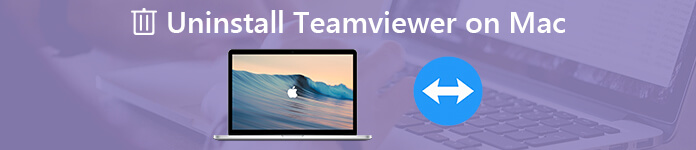
- Parte 1: il metodo semplice per disinstallare TeamViewer su Mac
- Parte 2: come disinstallare manualmente TeamViewer 13 / 14 su Mac
- Parte 3: suggerimenti per disinstallare Teamveiwer su Mac
Parte 1: il metodo semplice per disinstallare TeamViewer su Mac
Apeaksoft Mac Cleaner è il programma di disinstallazione desiderato di Mac TeamViewer per rimuovere sia le applicazioni desiderate che i file della cache. In caso di difficoltà a individuare i file della cache, è possibile eseguire la scansione e ripulire i file relativi a TeamViewer in pochi clic. Inoltre, monitorerà e ottimizzerà facilmente le prestazioni del sistema.
- Disinstallare e rimuovere l'app TeamViewer e i file di cache con pochi clic.
- Monitora e gestisci le prestazioni del sistema e mantieni il Mac in buono stato.
- Rimuovi i file spazzatura, i file grandi e vecchi, il disordine, i file distrutti e altro ancora.
- Garantire la sicurezza 100% per accelerare il sistema Mac.
- Disinstalla altre app da Mac, come Office, Safari, Avast Antivirus, McAfee, Malwarebytes, Adobe, ecc.
Dopo aver installato il programma di disinstallazione di TeamViewer per Mac, puoi avviare il programma sul tuo Mac. Scegli il menu "Toolkit" e seleziona l'opzione "Disinstalla". Ti consente di rimuovere e disinstallare l'app TeamViewer così come i file della cache.

Fare clic sul pulsante "Scansione" per scansionare tutti i file di TeamViewer, insieme a tutti i file associati. Se non è possibile individuare i file desiderati, è possibile fare clic sul pulsante "Rescan". Successivamente, è possibile fare clic sull'opzione "Visualizza" per cercare i file correlati a TeamViewer.
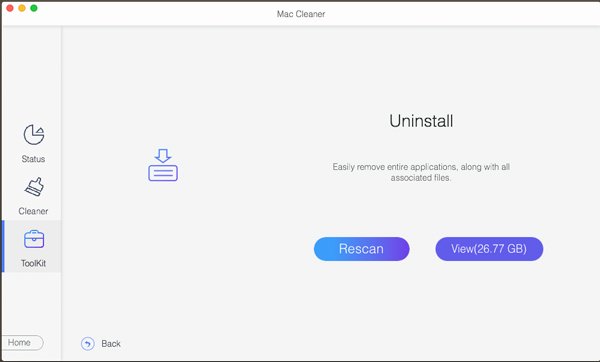
Dopodiché, puoi selezionare il TeamViewer scansionato o anche i file della cache. Ovviamente, quando devi selezionare tutti i file, devi solo controllare tutti i file, puoi semplicemente selezionare l'opzione "Seleziona tutto" per disinstallare completamente TeamViewer su Mac.
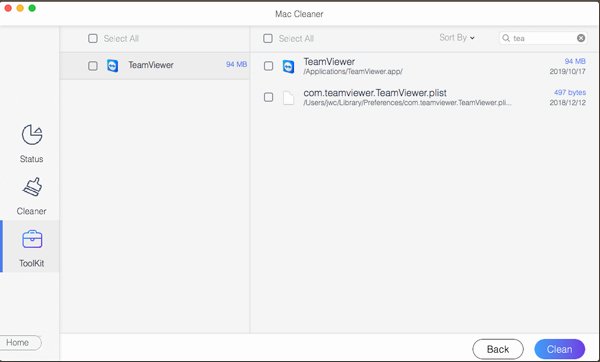
Fare clic sul pulsante "Pulisci" per rimuovere l'app Teamviewer e gli altri file della cache. Puoi anche sfruttare il programma per eliminare facilmente la posta indesiderata di sistema, la posta indesiderata, le foto simili, la spazzatura di iTunes, il cestino e altri file.
Maggiori dettagli qui su Disinstallatori per Mac, puoi verificarlo qui.
Parte 2: come disinstallare manualmente TeamViewer 13 / 14 su Mac
Disinstallare TeamViewer 13 / 14 su Mac è facile. Ma quando è necessario ripulire i file della cache, è necessario cercare i componenti di TeamViewer, quali elementi di accesso, agenti di avvio, estensioni del kernel e altro ancora. Scopri ulteriori dettagli come di seguito.
Come rimuovere TeamViewer 13 su Mac tramite Cestino
Vai alle "Applicazioni" nel Finder su Mac.
Fai clic su "TeamViewer" e trascinalo nel Cestino.
Premi CMD + elimina i tasti per rimuovere TeamViewer 13 su Mac.
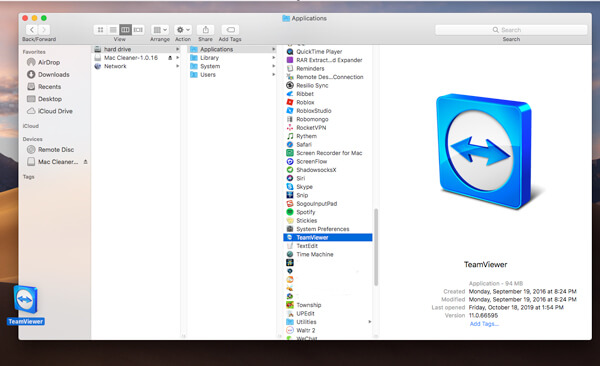
Come pulire TeamViewer 14 su Mac dal programma di disinstallazione incorporato
Quando avvii TeamViewer 9 o superiore, come TeamViewer 14, vai su "TeamViewer"> "Preferenze ..."> "Avanzate".
Scorri verso il basso fino alla fine del programma di disinstallazione di TeamViewer per Mac, puoi trovare il menu "Disinstalla".
Selezionare l'opzione "Elimina anche i file di configurazione" e fare clic sull'opzione "Disinstalla".
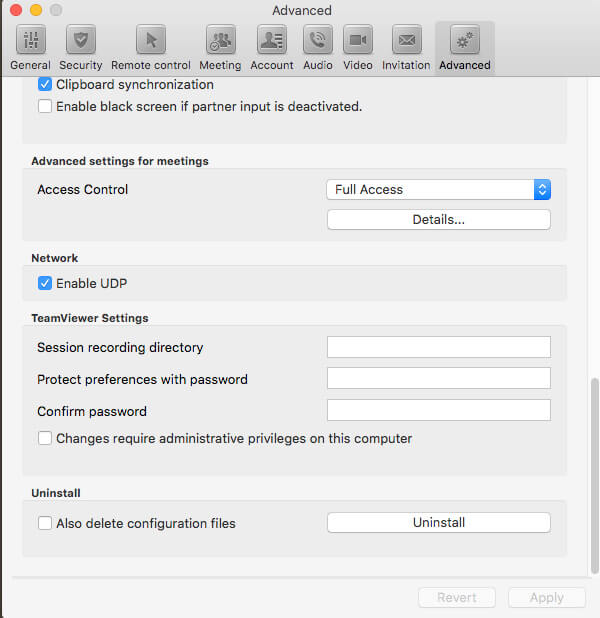
Come rimuovere le cache e le preferenze di TeamViewer
Apri il Finder e fai clic su "Vai" dalla barra dei menu, scegli "Vai alla cartella ..." per individuare i file cache di TeamViewer.
Digitare la seguente riga di comando nel percorso della cartella di supporto dell'applicazione: ~ / Library prima fare clic sul pulsante "Vai".
Cerca i file e le cartelle con i seguenti file. Fare clic con il pulsante destro del mouse sui file e fare clic su "Sposta nel cestino" per disinstallare completamente TeamViewer su Mac.
~ / Libreria / Supporto applicazioni / TeamViewer
~ / Library / Caches / com.teamviewer.TeamViewer
~ / Library / Preferences / com.teamviewer10.plist
~ / Library / Preferences / com.teamviewer.TeamViewer.plist
~ / Library / Logs / TeamViewer
Accedi alla "Libreria", quindi scegli l'opzione "Preferenze". Ancora una volta cerca i file ".plist" che iniziano con "com.teamviewer" ed eliminali.
Successivamente, puoi svuotare il Cestino per disinstallare completamente TeamViewer su Mac. Quando si eliminano manualmente gli avanzi di TeamViewer, è necessario prestare particolare attenzione a non eliminare i file errati.
Parte 3: suggerimenti per disinstallare Teamveiwer su Mac
Se è necessario disinstallare TeamViewer sul Mac, è necessario eliminare preventivamente l'account TeamViewer, che include l'intero profilo, ad esempio tutti i gruppi che possiedi, i personal computer e i contatti. Scopri di più sul processo come di seguito.
Registrati con la tua e-mail e la password di sicurezza di TeamViewer su https://login.teamviewer.com.
Fare clic sul collegamento "Accesso Web" e andare al collegamento "Modifica profilo" per aprire il menu "Impostazioni".
Puoi fare clic sul link "Elimina account" accanto al nome del tuo account. Fare clic su "OK" per eliminare l'account TeamViewer.
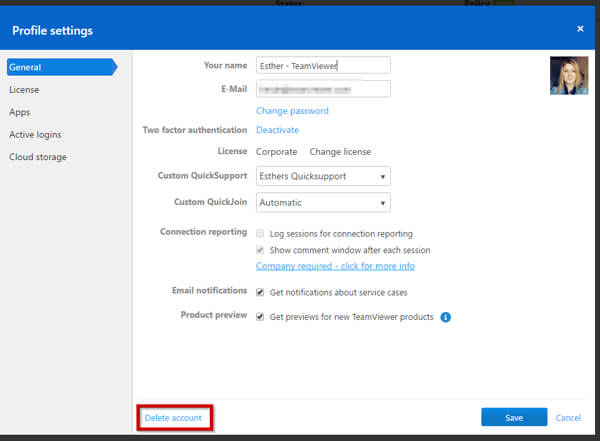
conclution
Quando devi rimuovere completamente TeamViewer dal tuo Mac, devi prestare particolare attenzione ai componenti di TeamViewer. Basta disinstallare l'app TeamViewer tramite Cestino su Mac o il programma di disinstallazione integrato non è sufficiente, è inoltre necessario ripulire i file e le preferenze della cache di TeamViewer. Ovviamente, puoi utilizzare il programma di disinstallazione All-in-one per Mac TeamViewer per rimuovere completamente l'applicazione con facilità. Se hai domande su come disinstallare completamente TeamViewer su Mac, puoi condividere maggiori dettagli nell'articolo.








